The най-добрите Chromebook са нещо повече от леки лаптопи със скорост и простота; те са адаптивни устройства, които ни помагат да преживеем деня. Въпреки че не прекарвам цял ден, прикован към бюрото с моя Chromebook, винаги когато моят Chromebook е включен и не се използва активно, той изпълнява двойно задължение като интелигентен дисплей. Заради интеграциите с Google Assistant и функцията Ambient Display на Chromebook, всичко, което е необходимо, за да включите това, е тридесет и второ пътуване до приложението Настройки.
Как да включите Ambient Mode на вашия Chromebook
- Отвори Настройки приложение от чекмеджето на приложението или от менюто за бързи настройки.
-
Докоснете или превъртете надолу до Персонализация раздел.
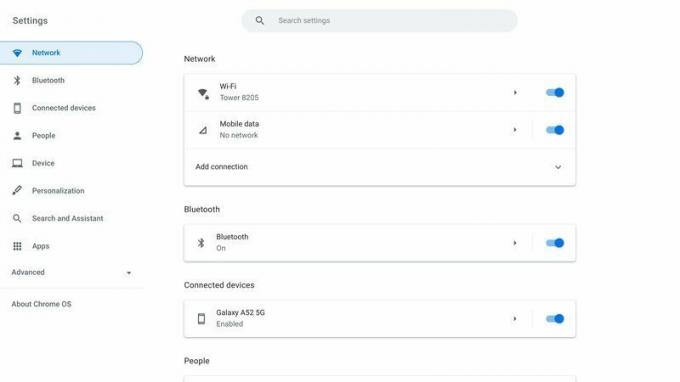 Източник: Android Central
Източник: Android Central -
Докоснете Скрийнсейвър.
 Източник: Android Central
Източник: Android Central -
Докоснете превключване за да го включите.
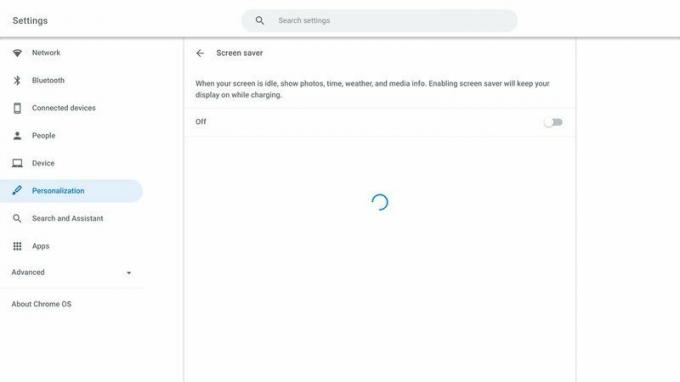 Източник: Android Central
Източник: Android Central - Изберете Фонови изображения искате да използвате.
-
За да редактирате кои снимки виждате, докоснете дясна стрелка от дясната страна на избрания източник.
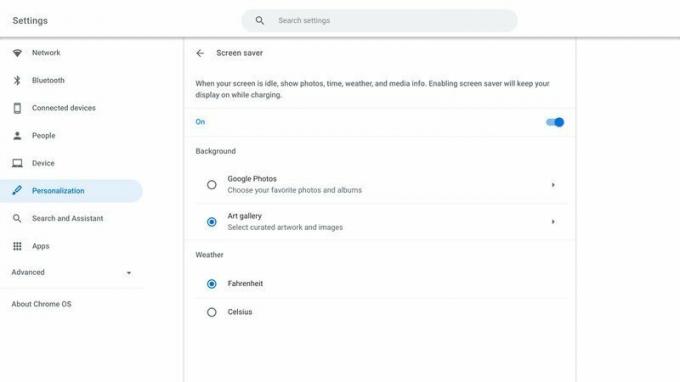 Източник: Android Central
Източник: Android Central -
Ако използвате Google Photos, докоснете папки искате Ambient Display да се изтегли от.
 Източник: Android Central
Източник: Android Central - Ако използвате Художествена галерия, докоснете Земя и космос ако искате да видите само изображения на изкуство и пейзаж, а не сателитна фотография.
-
Докоснете Устройство раздел.
 Източник: Android Central
Източник: Android Central -
Докоснете Мощност.
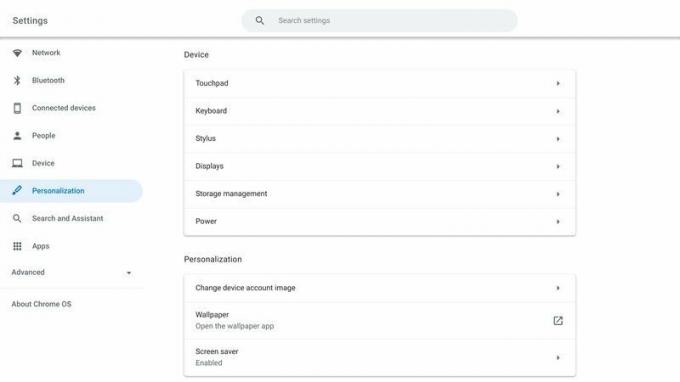 Източник: Android Central
Източник: Android Central -
Докоснете падащо меню до Докато се зарежда.
 Източник: Android Central
Източник: Android Central -
Докоснете Дръжте дисплея включен.
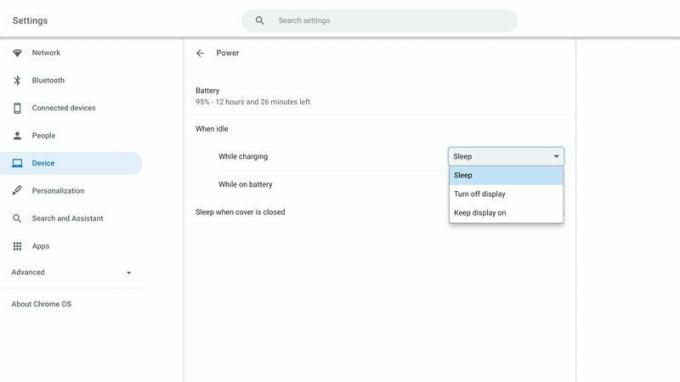 Източник: Android Central
Източник: Android Central
Технически погледнато, това е всичко, което трябва да направите. По подразбиране Google Assistant е настроен да поддържа разпознаването „OK Google“ включено, докато вашият Chromebook е включен или се зарежда, така че да не влияе на батерията, докато сте навън. Ambient Display ще се задейства само когато компютърът ви е неактивен, но не е заспиван - което ние просто сме настроили да се появява само когато е включен във всеки случай.
Подходящо за Chromebook, най-доброто за Chromebox
Докато почти всеки Chromebook от компактния Lenovo Duet към плътния Acer Spin 713 може да се възползва от Ambient Display, има още една подгрупа от устройства с Chrome OS, дори по-подходяща за него.
Chromeboxes са името на настолните компютри на Chrome OS и като се има предвид, че най-добрите Chromeboxes получиха нови модели тази пролет, сега е идеалният момент да изпробвате такъв за семейния компютър. Сега ще трябва да имате USB микрофон за Chromebox да слуша OK Google, но като се има предвид, че повечето от нас имат редовни срещи в Zoom, Skype и Google Meet в наши дни, това не би трябвало да е проблем.
Ара Вагонер
Ara Wagoner е писател в Android Central. Тя тематизира телефони и мушка Google Play Music с пръчка. Когато не пише помощ и инструкции, тя мечтае за Дисни и пее мелодии. Ако я видите без слушалки, БЪДЕТЕ. Можете да я следите в Twitter на адрес @arawagco.
